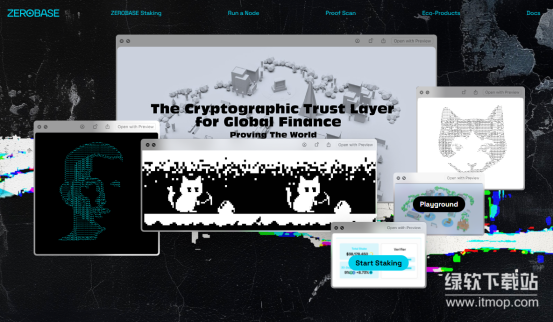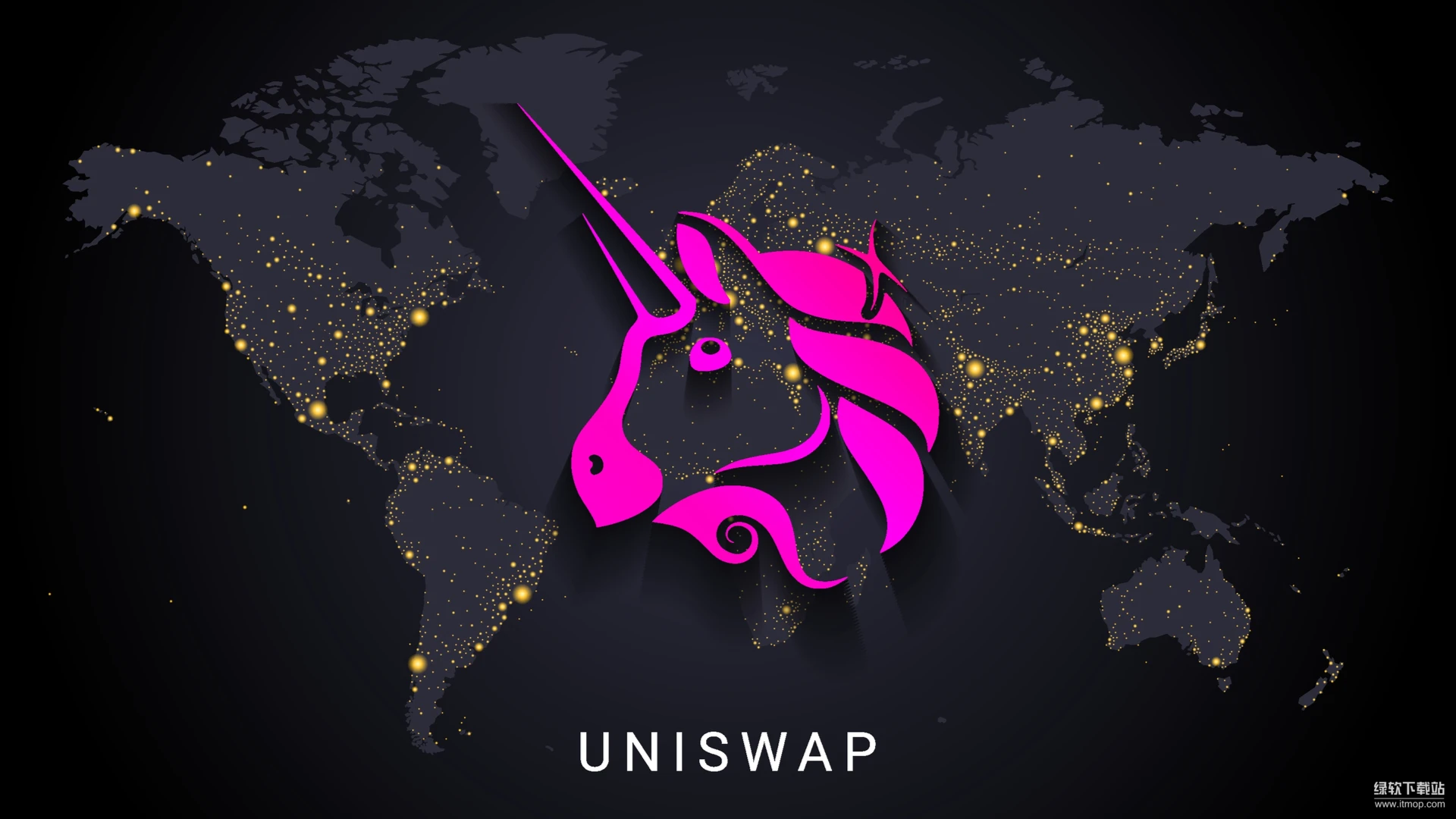在Excel表格中怎么去除空格呢?
时间:2021-09-18
来源:互联网
标签:
在手机上看
手机扫描阅读
今天为大家分享在Excel表格中怎么去除空格方法,有需要的朋友可以参考本文,希望能对大家有所帮助。
软件名称:Office 2007四合一精简版 58M (含Excel 、PowerPoint、Word、Access)软件大小:58MB更新时间:2014-04-01立即下载
步骤
1、话不多说,表格打开。

2、从这张图我们可以发现有许多空格。

3、然后我们全选择我们需要去除空格的地方。

4、下面就用到我们表格中的定位功能。

5、点击定位条件,进入这个界面,然后在空值上打勾。再点确定。

6、确定后只选择了空值的格子,右键删除。

7、这样空格就没了。

注意事项
定位要选空值。
以上就是在Excel表格中怎么去除空格方法介绍,操作很简单的,大家学会了吗?希望这篇文章能对大家有所帮助!
相关阅读 更多
-
 蚂蚁森林神奇海洋2025年12月30日答案 时间:2025-12-31
蚂蚁森林神奇海洋2025年12月30日答案 时间:2025-12-31 -
 蚂蚁森林神奇海洋2025年12月25日答案 时间:2025-12-31
蚂蚁森林神奇海洋2025年12月25日答案 时间:2025-12-31 -
 蚂蚁森林神奇海洋2025年12月26日答案 时间:2025-12-31
蚂蚁森林神奇海洋2025年12月26日答案 时间:2025-12-31 -
 蚂蚁森林神奇海洋2025年12月28日答案 时间:2025-12-31
蚂蚁森林神奇海洋2025年12月28日答案 时间:2025-12-31 -
 蚂蚁庄园2025年12月29日题目答案最新 时间:2025-12-31
蚂蚁庄园2025年12月29日题目答案最新 时间:2025-12-31 -
 蚂蚁新村2025年12月29日题目答案 时间:2025-12-31
蚂蚁新村2025年12月29日题目答案 时间:2025-12-31
今日更新
-
 《重生细胞》游戏中飞头符文的用处(探究符文作用,提高游戏技巧)
《重生细胞》游戏中飞头符文的用处(探究符文作用,提高游戏技巧)
阅读:18
-
 《恶魔秘境》秘法守护者500魂地狱黑塔攻略-打法思路与卡组推荐
《恶魔秘境》秘法守护者500魂地狱黑塔攻略-打法思路与卡组推荐
阅读:18
-
 《燕云十六声》契丹与唐不复往来怎样获得-契丹与唐不复往来获得方法
《燕云十六声》契丹与唐不复往来怎样获得-契丹与唐不复往来获得方法
阅读:18
-
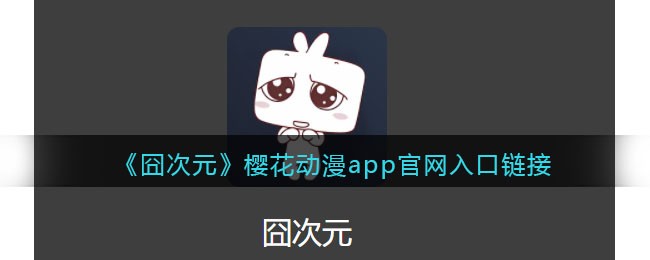 囧次元官网在线-囧次元樱花动漫app入口链接直达
囧次元官网在线-囧次元樱花动漫app入口链接直达
阅读:18
-
 《燕云十六声》清风驿的位置怎样获得-明暗故事收集清风驿的位置获得方法
《燕云十六声》清风驿的位置怎样获得-明暗故事收集清风驿的位置获得方法
阅读:18
-
热血江湖枪和神女哪个单刷厉害
阅读:18
-
公测最强职业选择建议 斗诡选哪个角色好
阅读:18
-
探索模式速刷库伦技巧攻略 万象物语探索模式怎么刷库伦
阅读:18
-
皇家虚空之翼 - 坐骑十二天 第八天
阅读:18
-
 想知道jojo是什么梗?揭秘爆火动漫背后的流行文化密码
想知道jojo是什么梗?揭秘爆火动漫背后的流行文化密码
阅读:18